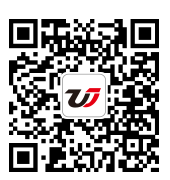在Excel中常用的數(shù)據(jù)操作方法 excel常用的數(shù)據(jù)操作方法,最近到了季度匯報(bào)的時(shí)候����,掌握一手excel技能在此刻顯得多么重要����,為了是你的excel看起來(lái)更高大上����,今天教大家設(shè)置excel常用的數(shù)據(jù)操作方法,今天我們的干貨專業(yè)全稱為“在Excel中常用的數(shù)據(jù)操作方法 excel常用的數(shù)據(jù)操作方法”能不能以絢爛的技能征服領(lǐng)導(dǎo)����,就在這一波了~
我們不管是使用excel還是Word都要和數(shù)據(jù)打交道肯定離不開以下操作:拷貝、移動(dòng)����、更新、替換和刪除����。在下面的部分我們將會(huì)看到在Excel中常用的數(shù)據(jù)操作方法。
拷貝數(shù)據(jù)其實(shí)就是保留原有信息在原來(lái)的單元格上并且讓這部分信息重復(fù)出現(xiàn)在其他單元格上����。
步驟1:選中包含目標(biāo)信息的單元格并且單擊標(biāo)準(zhǔn)工具欄中的復(fù)制圖標(biāo)。
步驟2:選中你選定的空白單元格����。
步驟3:?jiǎn)螕魳?biāo)準(zhǔn)工具欄中的粘貼圖標(biāo)或者按Ctrl+V鍵或者僅僅按回車鍵。
如果你采用按回車鍵來(lái)復(fù)制數(shù)據(jù)����,那么Excel將會(huì)清空粘貼板,復(fù)制數(shù)據(jù)只能用一次����;而如果采用Ctrl+V鍵或者粘貼圖標(biāo)來(lái)復(fù)制數(shù)據(jù)的話,則Excel不會(huì)清空粘貼板����,復(fù)制的數(shù)據(jù)可以使用多次。
還有一種非常巧妙的復(fù)制數(shù)據(jù)的方式——自動(dòng)填充����。如果你想把目標(biāo)單元格的信息或者公式復(fù)制到它上下左右的一個(gè)或者多個(gè)單元格����,可以將光標(biāo)放在活動(dòng)單元格邊框右下角的小黑點(diǎn)上����,當(dāng)出現(xiàn)+時(shí),按住左鍵向你的目標(biāo)方向拖拽����,直到你完成目標(biāo)位置,如圖1所示����。
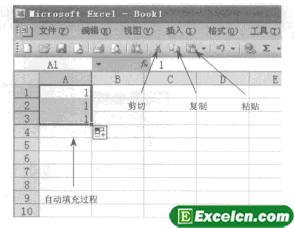
圖1
自動(dòng)填充選項(xiàng)在Excel使用中非常有用,它能讓你很輕松地解決一些大量數(shù)據(jù)的填充問(wèn)題����。
當(dāng)你想更新目標(biāo)單元格的信息時(shí),最簡(jiǎn)單的方式就是選中目標(biāo)單元格直接輸入你的新信息����;或者你可以選中目標(biāo)單元格到公式欄中編輯已經(jīng)存在的信息;或者你選中目標(biāo)單元格按F2鍵����,即可開始編輯已經(jīng)存在的信息����。
如果你需要?jiǎng)h除所選單元格的所有內(nèi)容����,你可以直接按Delete鍵����,也可以單擊菜單欄中的【編輯】一【清除】命令,在【清除】的下一級(jí)菜單下你可以選擇清除格式����、內(nèi)容、批注或者全部����,或者使用【編輯】菜單的【刪除】選項(xiàng)也可以完成操作,如圖2所示����。
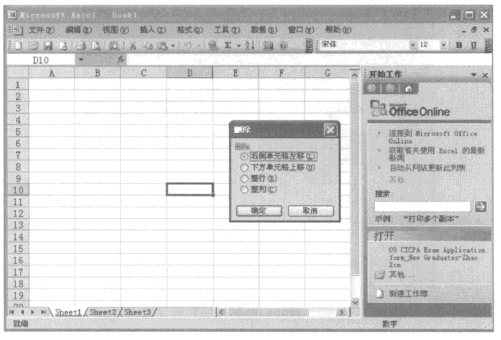
圖2
上面主要介紹了在Excel中常用的數(shù)據(jù)操作方法,其中包含拷貝excel單元格數(shù)據(jù)和刪除excel單元格數(shù)據(jù)����,和刪除excel行或者列的方法����,都屬于excel的新手學(xué)習(xí)內(nèi)容����。
以上就是在Excel中常用的數(shù)據(jù)操作方法 excel常用的數(shù)據(jù)操作方法全部?jī)?nèi)容了,希望大家看完有所啟發(fā)����,對(duì)自己的工作生活有所幫助,想要了解更多跟在Excel中常用的數(shù)據(jù)操作方法 excel常用的數(shù)據(jù)操作方法請(qǐng)關(guān)注我們文章營(yíng)銷官網(wǎng)����!
推薦閱讀
?Excel在數(shù)據(jù)分析中的應(yīng)用指南 | 文軍營(yíng)銷刪除重復(fù)值:在數(shù)據(jù)集中,選擇要處理的列,點(diǎn)擊“數(shù)據(jù)”選項(xiàng)卡中的“刪除重復(fù)項(xiàng)”,然后選擇基于哪些列刪除重復(fù)值。 缺失值處理:對(duì)于包含缺失值的列,可以使用Excel提供的函數(shù)(如IF����、ISBLANK等)進(jìn)行處理,填充缺失值或進(jìn)行插值。 數(shù)據(jù)格式調(diào)整:將數(shù)據(jù)列轉(zhuǎn)換為適當(dāng)?shù)母袷?如日期����、時(shí)間、百分比等,以便進(jìn)行后續(xù)的分析和可視化。excel統(tǒng)計(jì)個(gè)數(shù) excel統(tǒng)計(jì)個(gè)數(shù)的五種實(shí)用方法 | 文軍營(yíng)銷第五種采用的是數(shù)據(jù)透視表和數(shù)據(jù)透視圖的方法����。 excel中如何根據(jù)多條件來(lái)統(tǒng)計(jì)個(gè)數(shù) 在紅框區(qū)域的e2單元格輸入函數(shù),將返回這個(gè)人在對(duì)應(yīng)日期出現(xiàn)的次數(shù) 兩個(gè)等式相乘代表兩個(gè)條件同時(shí)滿足,函數(shù)將在由真和假組成的數(shù)組中統(tǒng)計(jì)真的個(gè)數(shù),也就是同事滿足條件的個(gè)數(shù) 右鍵點(diǎn)擊單元格,在彈出的菜單中點(diǎn)擊復(fù)制然后做點(diǎn)選中大...excel表格排序操作 excel表格排序如何實(shí)現(xiàn) | 文軍營(yíng)銷方法一:日期按時(shí)間排序 進(jìn)入到操作界面,如圖所示,首先選中需要排序的單元格區(qū)域,在選中開始菜單上的“數(shù)據(jù)”,至“排序”選項(xiàng)卡,在彈出的“自定義排序次序”中找到日期的排序方式即可,然后在點(diǎn)擊確定即可完成操作,現(xiàn)在我們來(lái)預(yù)覽排序完成后的效果吧。 方法二:數(shù)據(jù)按住數(shù)字大小排序 進(jìn)入到操作幾面,小編隨便輸入幾個(gè)數(shù)字...excel中的6種排序技巧 excel排序技巧 | 文軍營(yíng)銷1����、在Excel 2000及以前的版本中,進(jìn)行上述操作時(shí),不出現(xiàn)此對(duì)話框,而直接對(duì)選定列進(jìn)行排序����。 2、這種排序可能會(huì)引起數(shù)據(jù)的混亂,請(qǐng)謹(jǐn)慎操作����。 六、動(dòng)態(tài)排序 如果表格中有數(shù)值類型的列(行),需要按數(shù)值進(jìn)行排名時(shí),通常用RANK函數(shù)來(lái)實(shí)現(xiàn)����。 選中F2單元格,輸入公式:=RANK(E2,$E$2:$E$63),然后用填充柄將此公式復(fù)制...excel中數(shù)據(jù)條功能的使用方法 excel數(shù)據(jù)分析功能 | 文軍營(yíng)銷第一,excel數(shù)據(jù)條介紹 excel數(shù)據(jù)條是excel2007以后的版本條件格式中新增的一個(gè)功能。 excel數(shù)據(jù)條具體如何使用呢? excel數(shù)據(jù)條的使用方法是:先選取包含一組數(shù)據(jù)的單元格區(qū)域,單擊開始選項(xiàng)卡-〉條件格式-〉數(shù)據(jù)條-〉選取一種數(shù)據(jù)條的樣式即可,參考下面的截圖����。excel排序方法 excel怎樣使用數(shù)據(jù)排名功能 | 文軍營(yíng)銷excel排序方法——設(shè)定排序的步驟 1、打開“統(tǒng)計(jì)表”選擇任意一個(gè)單元格,點(diǎn)擊“降序排序”����。 2����、接下來(lái)單擊“數(shù)據(jù)”→“排序”來(lái)設(shè)置“排序方式”����。 3、此時(shí)彈出“排序”設(shè)置欄,將“主要關(guān)鍵字”����、“次要關(guān)鍵字”、“第三關(guān)鍵字”分別以表格中的“學(xué)校名稱”����、“郵政編碼”、“地址”等排序����。
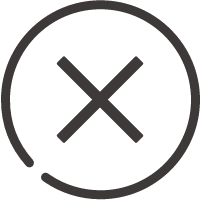
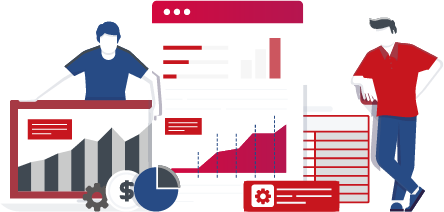
![]()
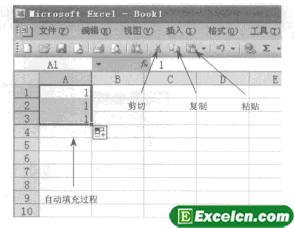
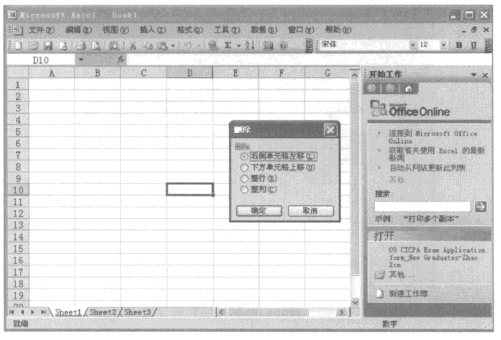
 400-685-0732(7x24小時(shí))
400-685-0732(7x24小時(shí)) 關(guān)注文軍
關(guān)注文軍